Bu gizli iPhone özelliği, hızlıca not almanın en kolay yoludur.

Metinleri, bağlantıları ve resimleri hızlı ve kolay bir şekilde kaydetmek istediğinizde iPhone'da Hızlı Notlar almayı öğrenin.
iOS 16'da kişilerin nasıl silineceğini öğrenmeye değer çünkü Apple, iOS'un en son sürümünde insanların ayrıntılarını gözden geçirmeyi ve onlardan kurtulmayı çok daha basit hale getirdi.
Daha önce, en iyi iPhone'larda bir kişiyi silmek , kişi kartını açmak, düzenleme menüsünü seçmek ve ardından sayfanın altındaki sil düğmesine dokunmak anlamına geliyordu. Bu, en azından üç dokunuş ve bir yukarı kaydırmadır. Ancak iOS 16'nın kullanıma sunulmasıyla birlikte , bunu yalnızca iki dokunuşla ve ana Kişiler listesinden ayrılmadan yapabilirsiniz; bu, birçok arkadaşınızı, iş arkadaşınızı, aile üyenizi ve ölümcül düşmanlarınızı gözden geçirmeye geri dönmeyi kolaylaştırır.
iOS'ta kişilerden kurtulmanın yeni ve daha basit yolunu görmek için okumaya devam edin ve yakında yalnızca gerçekten ihtiyacınız olan kişilerin yer aldığı, ayıklanmış yeni bir kişi defterine sahip olacaksınız.
İOS 16'da kişiler hızlı bir şekilde nasıl silinir?
1. Önce, Kişiler uygulamanızı açın . Bunu doğrudan ana ekrandan veya Uygulama Kitaplığından açarak veya Telefon uygulamasının altındaki orta sekmeye dokunarak yapabilirsiniz .
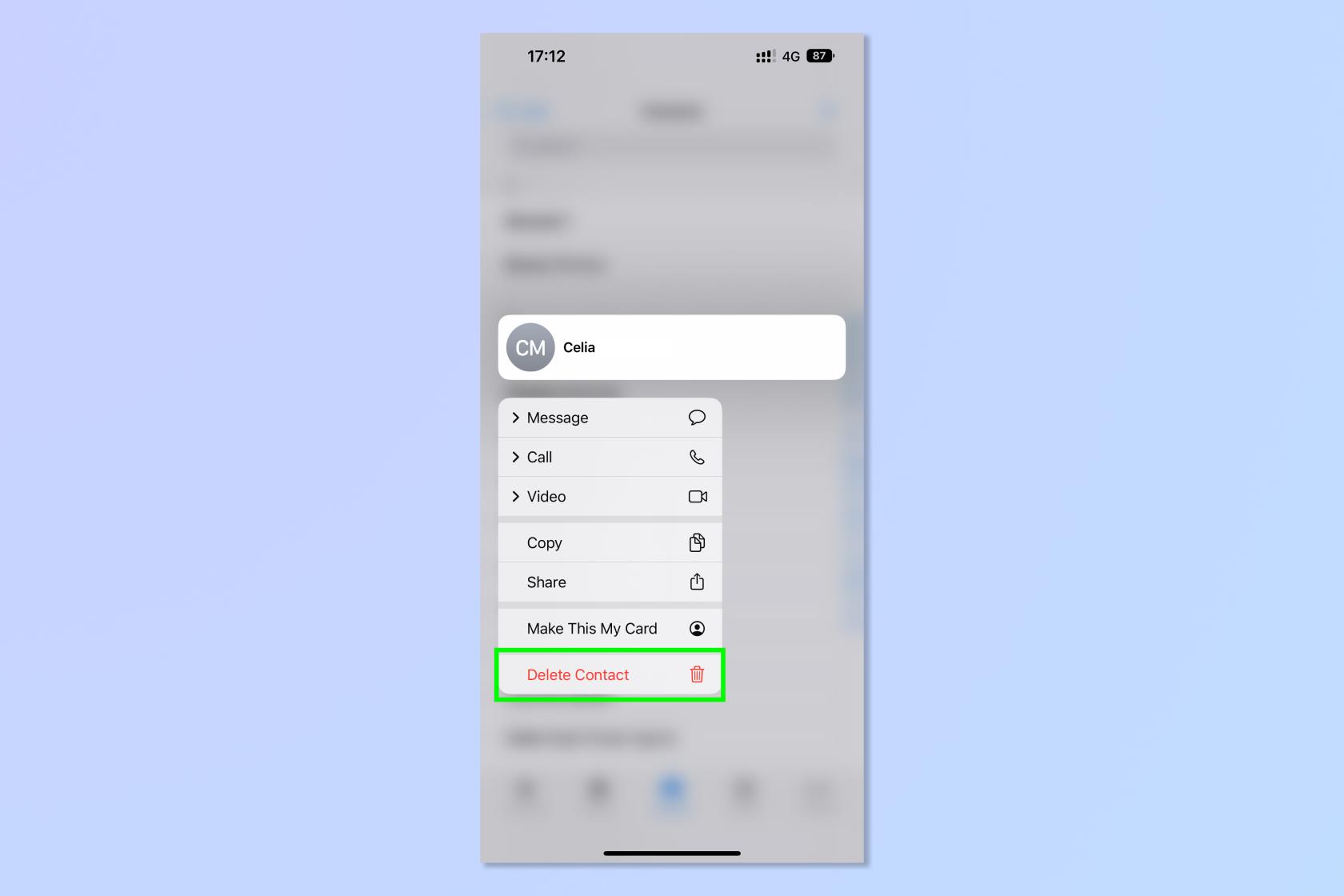
(İmaj kredisi: Gelecek)
2. Söz konusu kişiyi kurtulmak istediğinizde bulduğunuzda, bir bağlam eylemleri menüsüyle ön plana çıkana kadar dokunun ve basılı tutun . Şimdi listenizin en altında kırmızı metinle faydalı bir şekilde vurgulanan Kişiyi Sil öğesine dokunun .
Hepsi bu kadar! Kişi kartını açmak için bir kişiye dokunarak, Düzenle'ye dokunarak ve ardından silmek için sayfanın en altına kaydırarak yine de uzun bir yol kat edebilirsiniz, ancak bu hiçbir yerde o kadar kolay değildir. Bir kişinin gitmesi gerektiğini biliyorsanız, yukarıdaki işlem onlardan çok daha basit bir şekilde kurtulmanızı sağlayacaktır.
Gitmeden önce, biraz daha iPhone ve iOS ipucuna ne dersiniz? Hâlâ bir şeyleri silme havasındaysanız, iOS 16 ana ekran arama düğmesinden nasıl kurtulacağınız , iOS Fotoğraflarında düzenlemeleri nasıl kopyalayıp yapıştıracağınız , iPhone'da gönderilen bir metin mesajını nasıl geri alacağınız , iOS Fotoğraflarında düzenlemeleri hızlı bir şekilde nasıl geri alacağınız ve istenmeyen arama düğmelerinden, yanlışlıkla gönderilen metinlerden ve hoş olmayan fotoğraf arka planlarından kurtulmak için iPhone Visual Look Up'ı kullanarak bir özneyi fotoğraftan nasıl çıkaracağınızla ilgili kılavuzlarımıza göz atın. Öğeleri hızlı bir şekilde seçmek ister misiniz? iPhone'da iki parmakla sürükleyerek seçmenin nasıl kullanılacağını okuyun . Artık güzel ve temiz bir kişiler menüsüne sahip olduğunuza göre, Android'den iOS'a geliyorsanız öğreninGoogle kişilerinizi iPhone'a nasıl aktarırsınız ?
Ayrıca , telefonunuzdan bir şeyler kaldırmak yerine telefonunuzu özelleştirmek ve geliştirmek istiyorsanız, bir iPhone'da yakındaki cihazları nasıl kontrol edeceğinizi , iPhone'unuzun kilit ekranını nasıl özelleştireceğinizi , iPhone'da Uzamsal sesi nasıl açacağınızı ve iPhone'da ses tanımayı nasıl etkinleştireceğinizi de gösterebiliriz .
Metinleri, bağlantıları ve resimleri hızlı ve kolay bir şekilde kaydetmek istediğinizde iPhone'da Hızlı Notlar almayı öğrenin.
Sabırsız hissediyorsanız, macOS beta güncellemelerini nasıl etkinleştireceğinizi öğrenmek, önce Mac işletim sisteminin en son sürümlerini almanızı sağlayacaktır.
Samsung telefonlarda yatay her zaman açık görüntüleme modunu etkinleştirmek uzun sürmez ve size iOS 17 StandBy tarzı bir arayüz sunar.
Bu yaz tatile gidiyorsanız veya seyahat ediyorsanız, kullanmanız gereken özellikler bunlar.
Bu mikrodalga zaman dönüştürme kısayolunu kullanarak bir daha asla gıda zehirlenmesi yaşamayın.
iOS 17'de Safari profilleri ayarlamak, sekmelerinizi ve favori sayfalarınızı daha kolay sıralamanızı sağlar, bu nedenle ayarlamaya değer. Bu kılavuz size nasıl olduğunu gösterecek.
İnsanların ne zaman aktif olduğunuzu bilmesi fikrine pek meraklı değilseniz, WhatsApp'ta çevrimiçi durumunuzu nasıl gizleyeceğiniz aşağıda açıklanmıştır.
iPhone'unuzun olabildiğince güvenli ve optimize olmasını sağlarken en son ve en iyi özelliklerin tümünden yararlanmak için iPhone'unuzu iOS 16'ya nasıl güncelleyeceğinizi öğrenin.
iPhone'unuz, görüntülerdeki optik bozulmayı giderebilen yerleşik lens düzeltme özelliğine sahiptir. Bu şekilde etkinleştirirsiniz.
iOS 17 ile gelen iPhone kamera seviyesi bu şekilde etkinleştirilir.








